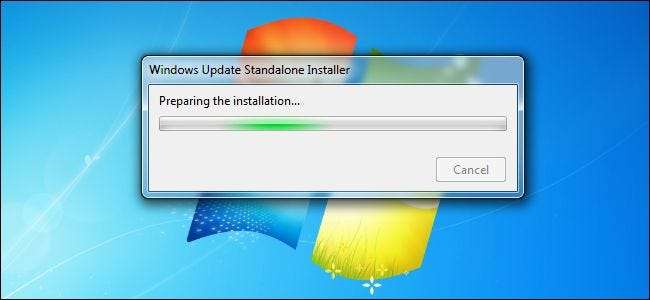
Wanneer u Windows 7 op een nieuw systeem installeert, moet u traditioneel een lang proces doorlopen van jarenlange updates downloaden en constant opnieuw opstarten. Niet meer: Microsoft biedt nu een "Windows 7 SP1 Convenience Rollup" dat in wezen functioneert als Windows 7 Service Pack 2. Met een enkele download kunt u honderden updates tegelijk installeren. Maar er is een addertje onder het gras.
Dit updatepakket, dat updates combineert die teruggaan tot februari 2011, wordt niet beschikbaar gesteld in Windows Update. Als u een volledig nieuw Windows 7-systeem installeert, moet u er alles aan doen om het te downloaden en te installeren. Als u dat niet doet, zal Windows Update de updates een voor een downloaden en installeren: de langzamere, meer vervelende manier.
Hier leest u hoe u het Convenience Rollup downloadt en installeert, zodat u het niet op de moeilijke manier hoeft te doen.
Stap één: installeer servicepack 1, als u dit nog niet heeft gedaan
VERWANT: Waar kunt u Windows 10, 8.1 en 7 ISO's legaal downloaden
Voor het gemakspakket van Windows 7 Service Pack 1 moet u Service Pack 1 al hebben geïnstalleerd. Als u Windows 7 helemaal opnieuw installeert, kunt u dit op twee manieren verkrijgen:
- Installeren vanaf een schijf of ISO die Service Pack 1 bevat : Microsoft biedt Windows 7 ISO-images om te downloaden . Deze ISO-images hebben Service Pack 1 geïntegreerd, dus u heeft al Service Pack 1 nadat u van deze hebt geïnstalleerd.
- Download en installeer SP1 Afzonderlijk : Als u het hebt geïnstalleerd vanaf een oudere Windows 7-schijf zonder SP1 geïntegreerd, moet u Service Pack 1 achteraf installeren. Start Windows Update, controleer op updates en installeer de update "Service Pack for Microsoft Windows (KB976932)" om deze te installeren. Je kan ook download Service Pack 1 rechtstreeks van Microsoft en installeer het zonder Windows Update te doorlopen.
Als u niet zeker weet of Windows 7 Service Pack 1 is geïnstalleerd, opent u het menu Start, typt u "winver" in het zoekvak en drukt u op Enter. Als er "Service Pack 1" in het venster staat, hebt u Service Pack 1. Als dat niet het geval is, moet u Service Pack 1 installeren.
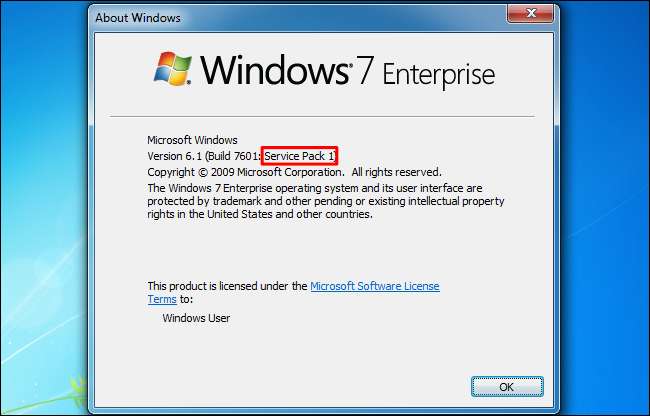
Stap twee: ontdek of u een 32-bits of 64-bits versie van Windows 7 gebruikt
Als u niet zeker weet of u een 32-bits of 64-bits versie van Windows 7 , Moet u er snel achter komen.
Klik op de knop "Start", klik met de rechtermuisknop op "Computer" in het menu Start en selecteer "Eigenschappen". U ziet deze informatie rechts van 'Systeemtype' onder de systeemkop.
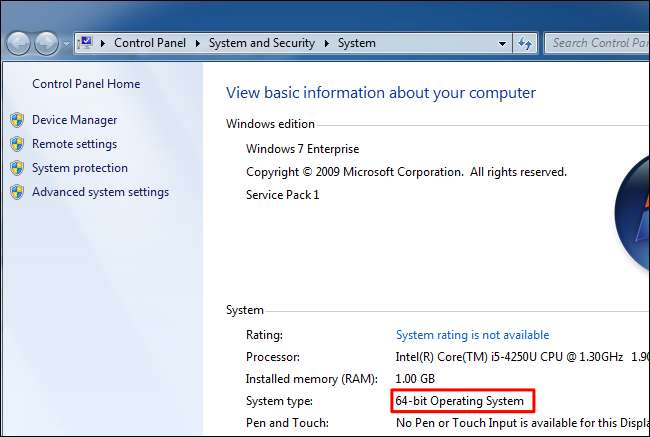
Stap drie: Download en installeer de “Servicing Stack” -update van april 2015
U kunt het gemakspakket niet zomaar installeren nadat u Service Pack 1 hebt geïnstalleerd. U moet eerst de Servicing Stack-update van april 2015 installeren. Vraag ons niet waarom; vraag Microsoft.
Ga naar de April 2015 Service Stack Update downloadpagina en scrol omlaag naar de downloadlinks. Klik op de betreffende link om de update te downloaden voor een x86 (32-bits) of x64 (64-bits versie) van Windows 7.
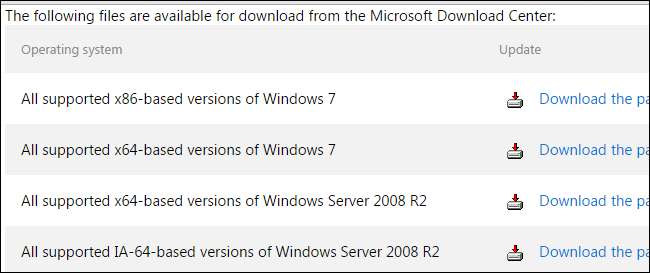
Klik op de "Download" -link op de volgende pagina om het bestand te downloaden en dubbelklik vervolgens op het gedownloade updatebestand om het te installeren.
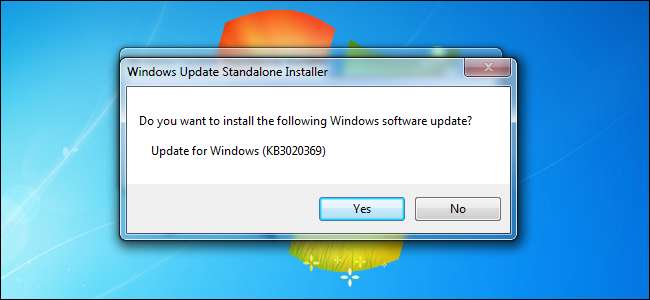
Stap vier: download en installeer het gemakspakket van Windows 7 SP1
Bijwerken : U kunt het gemakspakket snel downloaden met behulp van de onderstaande directe downloadlinks. Microsoft kan ze op elk moment wijzigen, dus stuur ons een bericht als deze links dood lijken. Als de directe downloadkoppelingen werken, kunt u het downloaden van de update van de Microsoft Update Catalog-website overslaan. Download gewoon de juiste update en voer deze uit om deze te installeren.
Als de directe downloadlinks niet werken of als u de update gewoon op de officiële manier wilt downloaden, moet u dat doen download het gemakspakket van Windows 7 SP1 van de Update Catalog-website van Microsoft.
Helaas vereist deze website ActiveX, wat betekent dat deze alleen werkt in Internet Explorer. U kunt Google Chrome, Mozilla Firefox of zelfs Microsoft Edge niet gebruiken op een Windows 10-pc.
Nadat u de site in Internet Explorer hebt geopend, klikt u op de gele informatiebalk en selecteert u 'Deze add-on installeren voor alle gebruikers op deze computer'. U moet akkoord gaan met een pop-upvenster voor gebruikersaccountbeheer nadat u het ActiveX-besturingselement hebt geïnstalleerd.
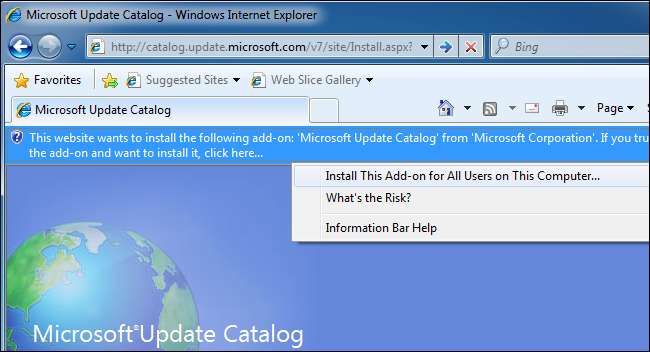
U ziet verschillende updatepakketten die kunnen worden gedownload:
- Update voor Windows 7 (KB3125574) : Download dit als u een 32-bits versie van Windows 7 gebruikt.
- Update voor Windows Server 2008 R2 x64 Edition (KB3125574) : Download dit als u een 64-bits versie van Windows Server 2008 R2 gebruikt.
- Update voor Windows 7 voor x64-systemen (KB3125574) : Download dit als u een 64-bits versie van Windows 7 gebruikt.
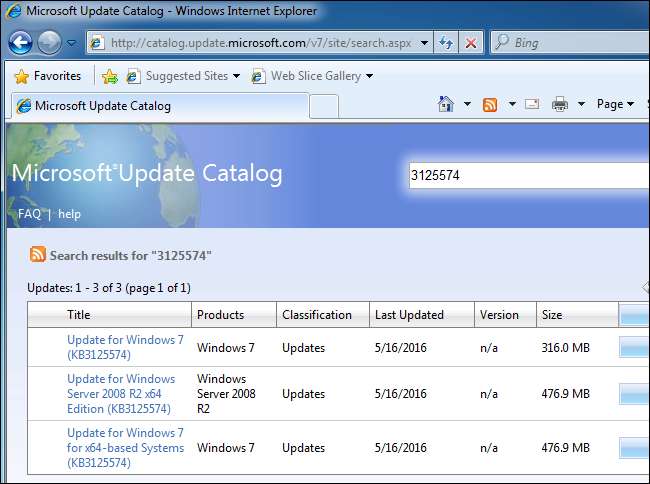
Om de juiste update voor uw systeem te downloaden, klikt u op de knop "Toevoegen" rechts ervan op de pagina.
Als u meer dan één update wilt downloaden, bijvoorbeeld als u zowel 32-bits als 64-bits Windows 7-systemen bijwerkt en offline kopieën van de patch wilt, kunt u op de knop 'Toevoegen' klikken voor meer dan één update om ze meteen te downloaden.
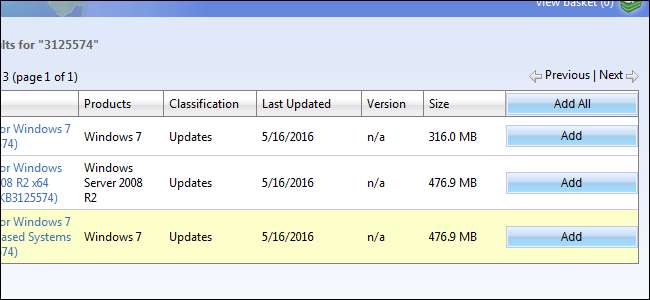
Klik daarna op de link "Winkelwagen bekijken" in de rechterbovenhoek van de pagina.
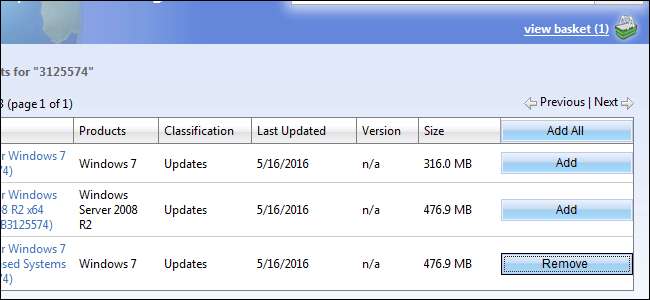
Klik hier op de knop 'Downloaden' om de update (of updates) te downloaden die u heeft geselecteerd.
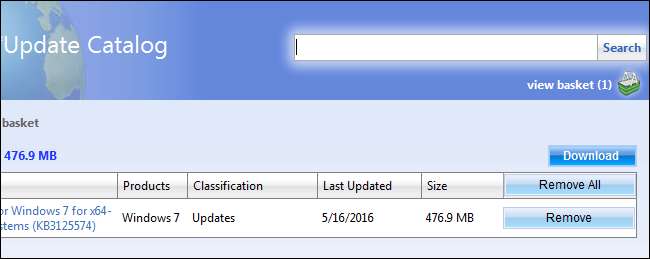
U moet een downloadlocatie voor de update selecteren. U kunt bijvoorbeeld uw map Downloads of Desktop selecteren.
Klik op de knop "Bladeren", selecteer een map en klik vervolgens op "Doorgaan".
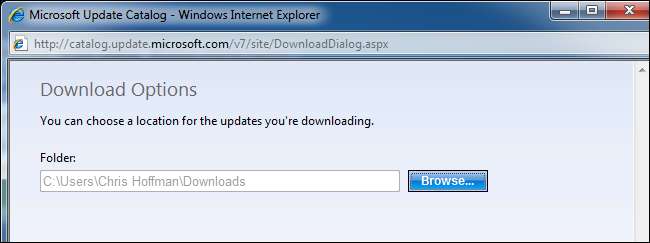
De update wordt gedownload, dus wacht tot dit gebeurt. Afhankelijk van de update die je hebt geselecteerd, is de download in totaal tussen 300 MB en 500 MB.

Wanneer het is gedownload, kunt u de map openen waarnaar u de update heeft gedownload en erop dubbelklikken om het uit te voeren en uw Windows 7-systeem bij te werken.
U kunt dit updatebestand ook naar een USB-station of netwerklocatie kopiëren en het op extra Windows 7-pc's uitvoeren, en ze snel bijwerken, zolang Service Pack 1 al is geïnstalleerd.
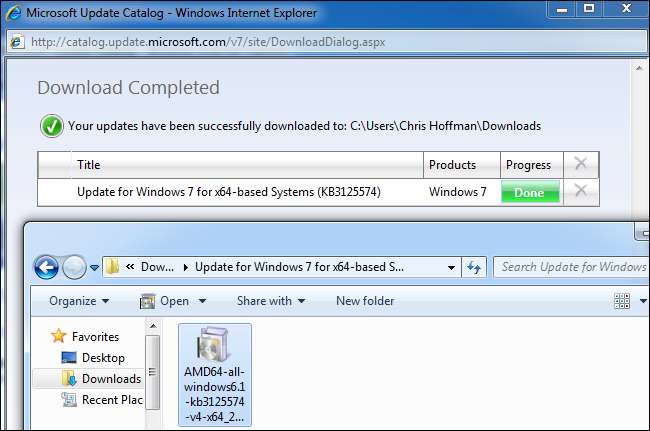
Dit updatepakket installeert alleen alle updates die zijn uitgebracht na Service Pack 1 en vóór 16 mei 2016. Toekomstige updates worden er niet aan toegevoegd. Als u dit pakket na die datum downloadt, moet u het gemakspakket installeren en vervolgens Windows Update starten om eventuele updates te installeren die na dit pakket zijn uitgebracht.
In de toekomst zal Microsoft één keer per maand één grote update aanbieden met bug- en stabiliteitsfixes. Het biedt zoals gewoonlijk ook kleinere updates voor beveiligingsproblemen. Dit zou ertoe moeten leiden dat er minder updates worden geïnstalleerd nadat u het grote gemakspakket heeft geïnstalleerd.







